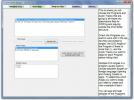Kuinka korjata Adobe Photoshop CS6 -taustavälistyminen Windows 8: ssa
Microsoft otti uskoa harppauksen Windows 8: n kanssa ja parin ensimmäisen viikon ajan julkaisunsa jälkeen näytti siltä, että dramaattinen suunnanmuutos ei kannattaisi niin kuin Redmond-jättiläinen toivoi olisi. Uusi käyttöjärjestelmä ja sen moderni käyttöliittymä näyttävät olevan kiinni, mutta etanalla. Sen lisäksi, että melko suurin osa käyttäjistä joutuu käyttäytymättömästä alueestaan uutta käyttöliittymää käytettäessä, Windows 8: lla on myös tällä hetkellä melko vähän yhteensopivuusongelmia; jotkut ohjaimilla ja toiset sovelluksilla. Yksi jälkimmäisistä tapahtuu Adobe Photoshopin (tällä hetkellä) uusimman version, nimittäin CS6, kanssa.
Jos käytät Adobe Photoshop CS6 -käyttöjärjestelmää Windows 8: n kanssa, varsinkin jos se on hiukan vanhemmassa HP: n kannettavassa tietokoneessa, jossa on vaihdettava grafiikka, olet ehkä huomannut että tausta (tyhjä tila kankaan ja työkalurivien välillä) alkaa vilkkua vastauksena melkein kaikkiin toimintoihin, jotka suoritat avatussa projekti. Tätä voidaan nyt pitää pelkkänä häiritsemisenä, mutta toisinaan kangas itsessään mustaa, jättäen sinut juuttumaan keskelle harjaiskua tai vapaata muunnosta.
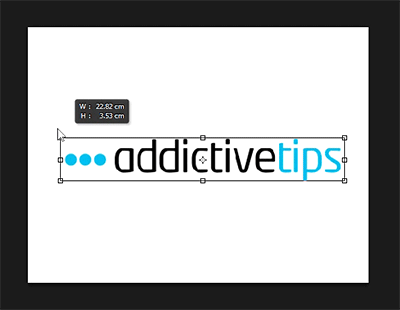
Vaikutus näkyy myös vaihdettaessa kerrosten välillä.
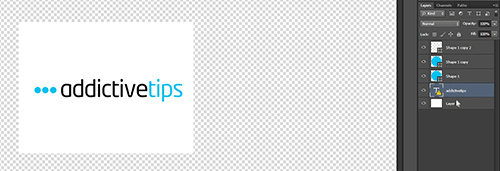
Nyt kun huomasin tämän ongelman tietokoneellani, ensisijainen epäilijäni oli virallisten beetagrafiikkaohjainten ilmeinen yhteensopimattomuus Windows 8: n kanssa. Valitettavasti toimivaan mukautettuun ohjaimeen siirtyminen korjaa joukon muita ongelmia, mutta Photoshopin välkkyminen jatkui.
Tällä hetkellä ainoa helppo ratkaisu, jonka löysin tähän ongelmaan, oli joko poistaa laitteistokiihdytys kokonaan pois käytöstä tai asettaa sen piirtotila perusasetukseksi. Huomaa, että jos Photoshop havaitsee toimivan grafiikkasovittimen, se käyttää sitä parantamaan suorituskykyä laitteistokiihdytyksellä asettamalla piirtotila oletusasetuksena Advanced. Juuri tämä kokoonpano ei näytä toimivan hyvin Windows 8: n kanssa.
Voit vaihtaa asetukseen, joka ratkaisee yleensä välkymisongelman käynnistämällä Photoshop CS6, siirtymällä kohtaan Muokkaa> Suorituskyky ja napsauttamalla Lisäasetukset-painiketta kohdassa Grafiikkaprosessorin asetukset. Huomaa, että jos tietokoneessa ei ole laitteistokiihdytystä tai jos grafiikkasovittimellesi ei ole määritetty oikeita ohjaimia, koko grafiikkaprosessorin asetukset -osan tulee näkyä harmaana.

Valitse seuraavassa ikkunassa Piirtotila-pudotusvalikosta Perus, paina OK ja käynnistä Photoshop uudelleen. Jos ongelma jatkuu uudelleenkäynnistyksen jälkeen, yritä käynnistää järjestelmä uudelleen.

Tämä nopea, väliaikainen korjaus on testattu onnistuneesti HP Pavilion g -sarjan kannettavalla tietokoneella, jossa on Radeon-grafiikka ja jossa on Windows 8 Pro 64-bit. Sanon ”väliaikaisen” kuten mikä tahansa käyttäjä, ammattilainen tai ei, joka säännöllisesti löytää tarpeen työskennellä korkeammissa DPI: issä tarve laitteistokiihtyvyys. Sen pitäisi kuitenkin osoittautua riittäväksi, jos todella kiire noudattaa määräaikaa etkä voi mahdollisesti viettää tuntia Windows 8 -tietokoneen näytönohjainten vianetsintää.
Haku
Uusimmat Viestit
Korjaa XML-tiedostomuoto ja tunnista syntaksivirheet XML Viewer Plus -sovelluksella
eXtensible Markup Language (XML) on merkintäasiakirja, joka sisältä...
Pura ja muunna tekstitykset DVD- ja Bluray-videoista
DVD-tekstityksen poisto on avoimen lähdekoodin sovellus, joka käytt...
Nopeat ja tehokkaat lataukset Light Downloader -sovelluksella
Lataushallinnoijia on runsaasti nykyään, ja melkein kaikki suositut...